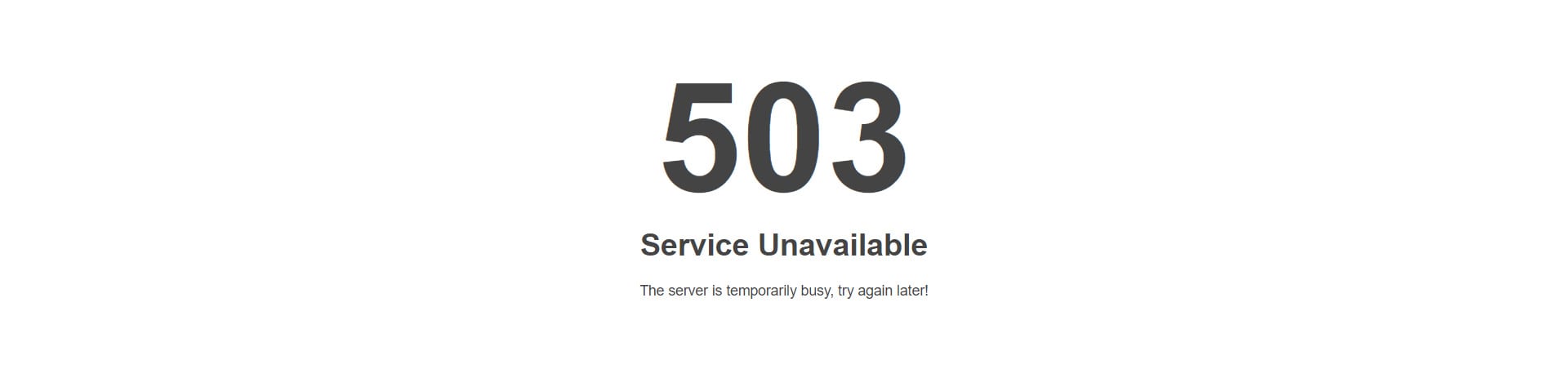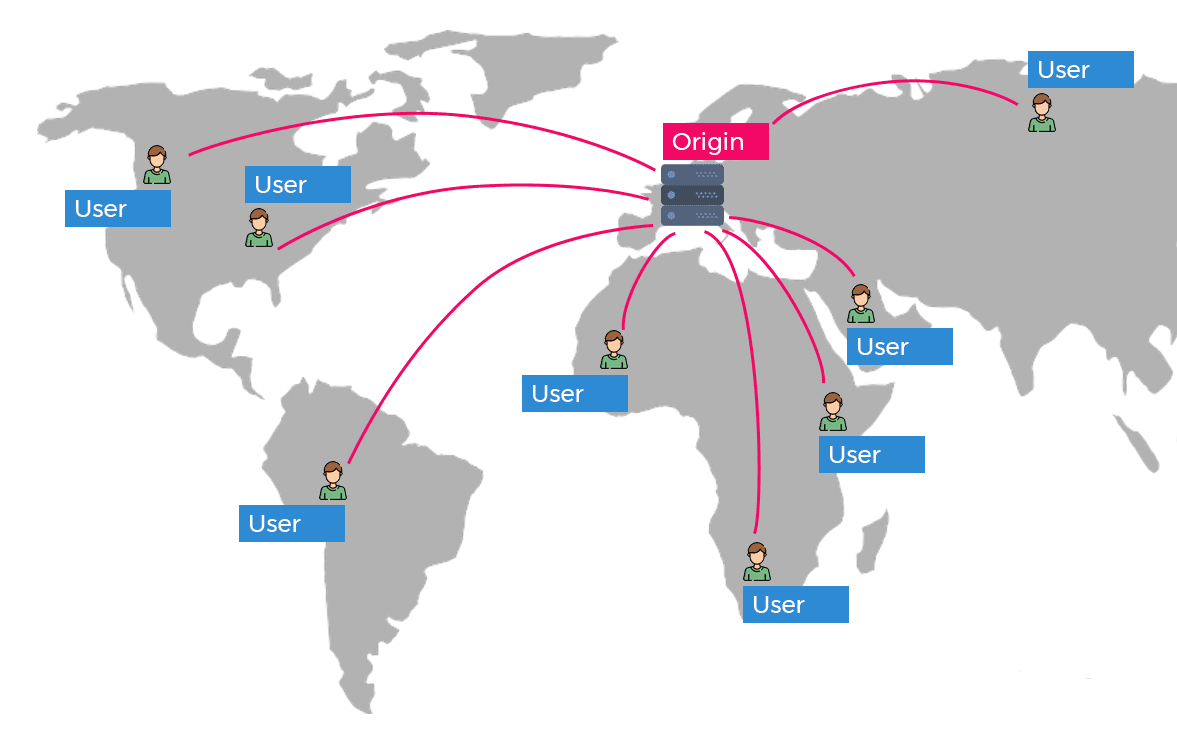Hur man fixar 503 Service Unavailable Error i WordPress
Innehållsförteckning
503-fel är ett vanligt fel som ses i WordPress. Om du använder WordPress ett tag kan du ha stött på det här felet. Vi kommer att se den fullständiga proceduren om hur du kan fixa felet 503 tjänster otillgängliga i WordPress.
Det finns många sätt att fixa det, vi kommer att se alla en efter en.
Översikt över Error 503
Som namnet antyder, är tjänsten otillgänglig fel i WordPress när servern eller skriptet inte är tillgängligt. Det kan vara servern som ger problemet eller det kan också vara tjänsten eller skriptet som orsakar felet. Därför blir det svårare att veta exakt vad som orsakar problemet.
Talar om hur felet visas, det finns olika möjliga sätt. Du kommer att se felet på något av följande sätt. I de flesta fall kommer du först att se felet. Men om du ser det på något annat sätt kommer det att vara samma fel, vilket betyder att lösningen också är densamma.
- 503 Tjänst Ej
- Http / 1.1 Tjänsten är inte tillgänglig
- HTTP-fel 503
- HTTP-serverfel 503
- HTTP 503
- 503 Fel
Så det här är några av de möjliga feltyperna. Nu ska vi se hur du kan fixa felet i din WordPress.
Det finns inte många saker du kan göra här. Men de saker du kommer att göra kommer säkert att lösa felet. Så det finns inget att oroa sig för. Du kan bara följa guiden och ditt fel kommer att försvinna på nolltid.
Fixa 503 Service Unavailable Error i WordPress
Här är några av sätten att åtgärda 503-felet.
Återställ ändringarna
Det första du kan göra är att rulla tillbaka ändringarna. Om du nyligen lagt till någon kod på din WordPress-webbplats kan det vara orsaken till misslyckandet. Så du måste återställa ändringarna och se till att webbplatsen fungerar som den var.
Du kan helt enkelt ta bort den tillagda koden på din webbplats. På samma sätt, om du nyligen har aktiverat något plugin på din webbplats eller om du har lagt till ett nytt plugin, måste du ta bort det plugin. Naturligtvis kan du bara avaktivera den istället för att ta bort den. Detta kommer att göra jobbet.
För att avaktivera det kan du helt enkelt ändra namnet på plugin-programmet. När du ändrar namnet på plugin-programmet från filhanteraren är du halvvägs där. Ditt jobb kommer att göras och plugin-programmet kommer att avaktiveras. Därefter behöver du bara tänka på andra saker.
Med andra saker menar vi teman och PHP-koden som du lagt till. Du kan växla tillbaka till standardtemat och försök sedan använda webbplatsen igen. Om inte kan du helt enkelt gå till nästa steg.
Inaktivera alla plugins
Nästa steg är att avaktivera hela plugin-uppsättningen och försök igen. Ibland kan du inte bestämma vilken av plugin som ger problemet. Så ditt jobb är att avaktivera alla plugins och se om webbplatsen fungerar igen eller inte.
Detta kan tyckas vara en svår uppgift men det är det verkligen inte. Det är superenkelt att inaktivera alla plugins med bara ett klick. Allt du behöver göra är att gå över till filhanteraren och sedan ändra namnet på plugin-mappen.
När du ändrar namnet på plugin-mappen är du klar. Du behöver inte göra något annat. Därefter kan du ladda om webbplatsen för att se om den fungerar.
Om allt är tillbaka till det normala kan du återigen ändra namnet på plugin-programmet till det ursprungliga. Detta kommer att säkerställa att plugins är tillbaka till det normala.
Men vad händer om webbplatsen fungerade bra när du avaktiverade dem och när du aktiverade dem igen, slutade webbplatsen att fungera?
I ett sådant fall måste du göra felsökningen själv. För att göra det måste du aktivera några plugins och sedan se webbplatsen. Fortsätt med samma procedur tills du hittar den riktiga plugin som orsakar problemet.
Därefter kan du ta bort det pluginet och återställa den webbplatsen.
I de flesta fall är det cache-plugin eller säkerhetsplugin som orsakar problemet. Så, om du har några av dessa plugins installerade på din WordPress-webbplats. Det rekommenderas starkt att avaktivera dem och se om webbplatsen körs igen eller inte. Detta kommer att spara tid och ansträngningar.
Det kan också vara ett konfigurationsfel. Så du kan prova att ändra alternativen istället för att inaktivera dem.
Resursgräns och portar
I vissa fall, resursgränsen i ditt webbhotell kan vara slut. Detta händer i delad hosting där gränsen är uttömd.
Som standard låter värdleverantören dig använda en viss gräns på din webbplats. Med enklare ord kan du bara använda 25 % av resursen. Denna resurs inkluderar CPU-användning, RAM, etc. Om du tar slut på gränsen kan värdleverantören också pausa din webbplats.
I vissa fall kommer du att se att webbplatsen inte längre är tillgänglig. Det vill säga att du kommer att se felet tjänsten otillgänglig. Så det är alltid en bättre idé att kontrollera det.
Du kan helt enkelt kontrollera det på väg över till cPanel. All data visas där. Du kan ta stegen efter att ha sett data.
Tillsammans med detta, se till att alla portar på din webbplats är öppna. För att kontrollera det måste du gå över till alternativet Ports i din cPanel. Se bara till att portarna som visas där är öppna.
Om det inte är öppet kommer värdskapet också att visa dig anledningen till att blockera det. Om det till exempel finns ett virus i ditt skript kan det ha blockerat porten. Så du kan kontrollera porten och se webbplatsen igen.
I de flesta fall får du mejlet om något har gått fel. Det är dock alltid en bättre idé att kontrollera cPanel eller så kan du också kolla andra webbplatser som finns på samma server för att vara säker på problemet.
DNS-förökning
Det finns en liten chans att DNS-spridningen ger problemet. Om du nyligen har gjort några ändringar i din DNS måste du se till att DNS fungerar korrekt. Normalt tar det ungefär 2 till 48 timmar för DNS att spridas.
Därför kan du helt enkelt vänta tills DNS-spridningen är klar åt dig. Också, om du nyligen har lagt till något i DNS måste du kontrollera det två gånger för att vara säker.
Om du inte har ändrat det nyligen, kommer det inte att uppstå några problem här. Så du kan helt enkelt fortsätta till nästa.
CDN
Om du använder en CND (Content Delivery Network), måste du vara uppmärksam där. Ibland är orsaken till felet "Tjänst ej tillgänglig" på grund av CD:nN.
Så du kan öppna CDN:s webbplats för att se om felet orsakas av dem eller inte. Vidare kan du också försöka inaktivera webbplatsen och se om felet är borta eller inte.
Om du använder CDN ett tag kommer du automatiskt att veta hur ett CDN-fel ser ut. Så om det inte är serverns fel och det är CDN:s fel, kan du ta bort CDN ett tag och se om det fungerar igen eller inte. Du kan säkert återaktivera den igen om den inte fungerar. CDN är viktigt och du borde säkert ha det.
Kontakta värdskapet
Slutligen, om inget fungerar, kan du säkert kontakta värdleverantören. Bara att kontakta deras livechattsupport kommer att berätta mycket om vad du behöver göra. Livechattsupporten kommer att tala om för dig om något är fel från deras sida eller om något är fel från din sida. Det kommer de också berätta den exakta orsaken till felet. Så du kan lösa felet därefter.
Om du inte vill kontakta värdleverantören kan du också kolla in loggarna på servern. Varje server består av en loggfil där alla saker lagras. Du kan helt enkelt kolla in loggfilen och ta stegen därefter. Det kommer att berätta var felet är. Vidare kommer det också att berätta vilken rad felet är där.
Därför kommer det att göra ditt arbete mycket lättare än det verkar. Du kan sedan vidta stegen för att fixa det.
Om du inte förstår något där i loggfilen kan du helt enkelt kontakta supporten. Att kontakta support är det bästa alternativet i ett sådant fall. De kommer att berätta direkt och i de flesta fall kommer de att lösa problemet.
slutord
Sammanfattningsvis är det här några av de bästa sätten att fixa felet 503 tjänsten otillgänglig i WordPress. Du kan prova alla saker en efter en och se vilken som fungerar för dig. Stegen är enkla och några av dessa är gemensamma för alla fel. Så du kan säkert prova alla en efter en och om du ser något annat fel i framtiden kan du fortfarande prova samma steg.